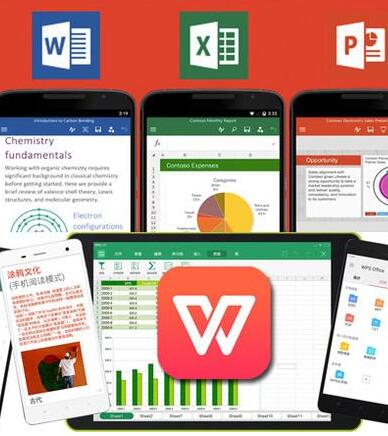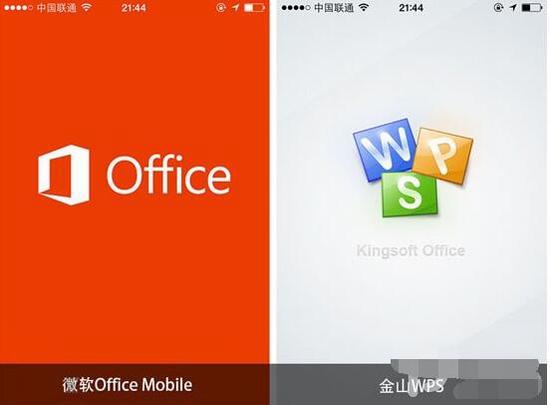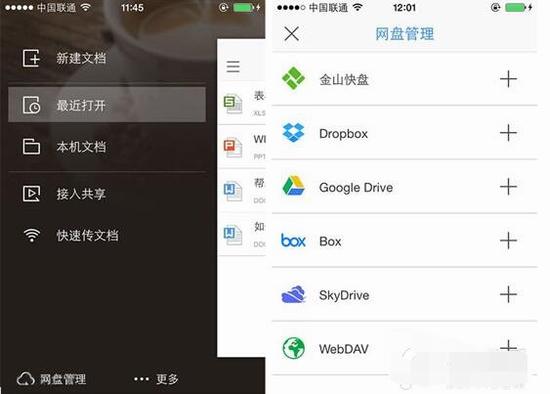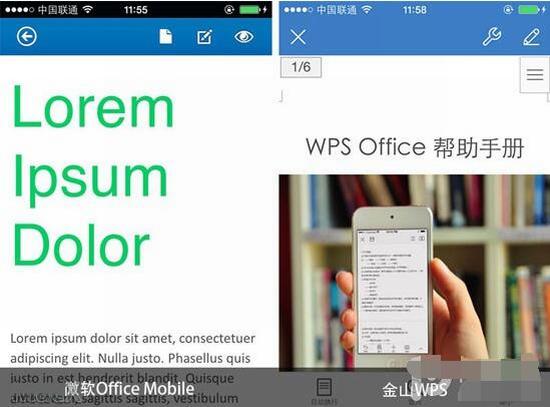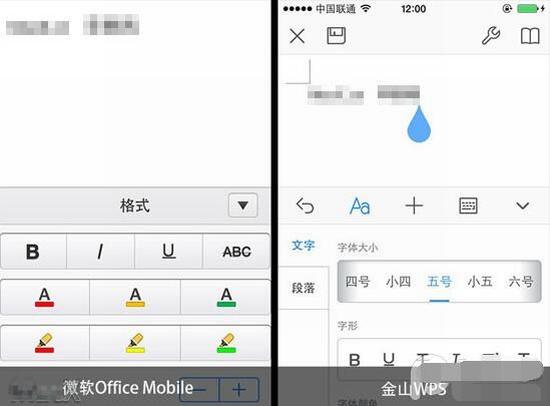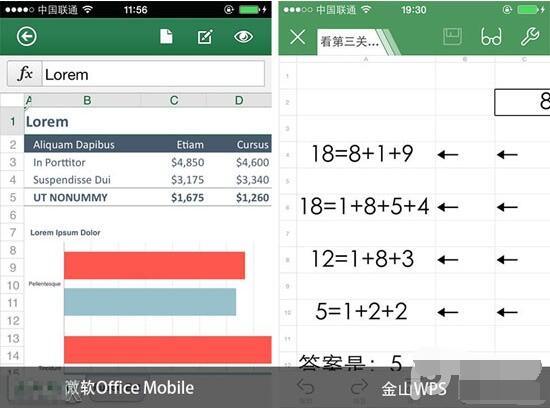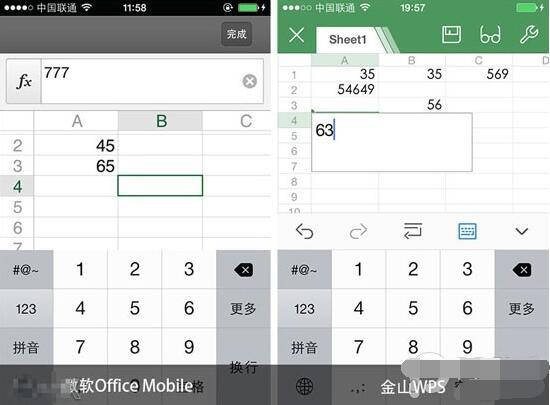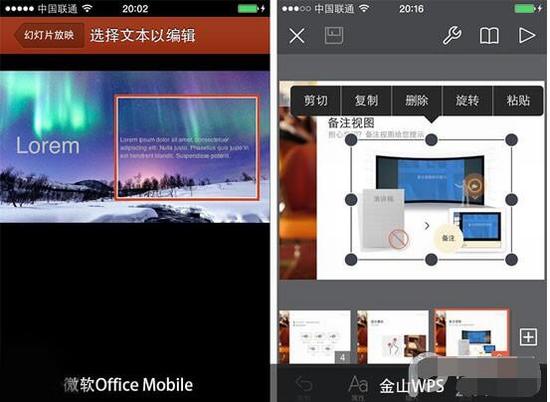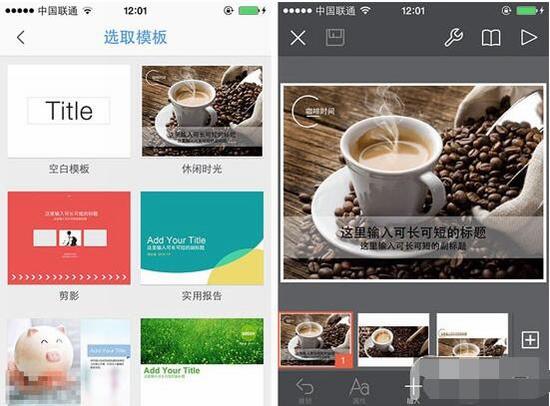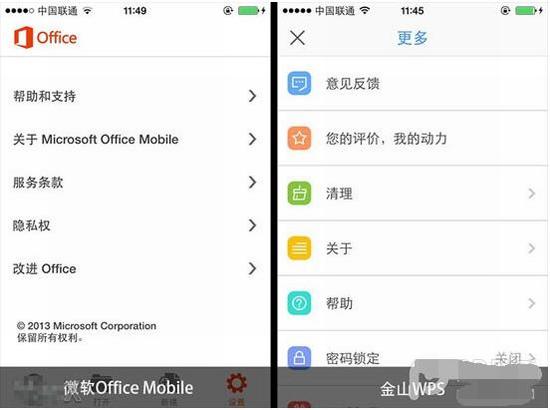iPhone上使用办公软件,微软Office和WPS哪个好?iOS上办公,微软Office和WPS该选哪个?微软Office和WPS都是生产力工具,手机上能使用,是用户的得力助手。微软office和WPS手机版从启动、文档查看、文档编辑、关联账户等方面做了比较。下面来看看微微软Office和WPS在iPhone上的比较。
iPad版Office虽然在今年3月27日发布了,但是它仅限于iPad平台,并且还需要订阅Office 365服务才能编辑文档。而微软iPhone版Office软件则能够免费到底。但是由于屏幕尺寸关系,iPhone版Office体验远不如iPad版本,但依然深受iPhone用户欢迎。
此外,苹果App Store上架了国产金山公司的WPS办公软件,这两款iPhone版办公软件各有什么特色了,你更适用哪一款,来看一下微软Office和金山WPS 360度无死角比拼吧。
1、微软Office和WPS启动界面比较
在iOS发布之前,微软就开始了全产品线扁平化,也就是Metro用户界面风格,只是微软的扁平化与苹果的有很大的区别。
从图表上看,虽然苹果iOS7图标也都被拍扁,但还是使用了大量的颜色,微软的图标则是白色与另一种颜色相结合,而白色也是图标的主要构成,通过简单的屏幕图形,创造出形象的感觉,有些时候还有立体的感觉。
iPhone上的Office Mobile也是如此,使用了微软最新的Office图标,在iOS7系统中看起来还是非常和谐的。
金山WPS的图标使用了W、P、S三个字母组成的三个色块,从第一感觉上看,确实没有Office那样整齐,有些凌乱,似乎没有任何iOS7设计精髓注入。
微软Office Mobile和金山WPS的启动速度都非常慢,尤其是前者,每次冷启动在iPhone4s上都需要耗时5-6秒钟,而金山WPS的冷启动耗时为3秒左右。
微软Office Mobile的启动界面保持了与图标相同的风格,红色的背景,图标和Office字样全部扁平化处理。
金山WPS的启动界面也是如此,使用3个字母的色块,只是背景依然没有精简化处理,有一种光影绚烂的效果。这种设计已经很长时间没有改变。
我们可以从状态栏的融合程度看出,两款App针对iOS7系统的优化都非常不错。当然,受限于设备的性能和屏幕尺寸,在iPhone上编辑文档时偶尔会出现卡顿或者不流畅的现象。
2、微软Office和WPS主界面比较
微软Office Mobile和金山WPS都支持查看Word文档、Excel表格和PowerPoint演示文稿。
微软Office目前只发布了一次更新,功能上确实比较完整,可见微软的实力还是很深厚的,打开后通过几个介绍画面即可进入Office Mobile的主界面,App采用底部功能按键的设计,分为最近、打开、新建和设置4个功能。
在最近标签页下,有三份不同类型的文档,方便用户快速查看与了解功能。微软Office Mobile的整体设计非常简约,也是大面积留白,顶部除了Office标识外没有其他的内容,看起来非常和谐。
金山WPS的App整体设计与微软Offcie不同,采用的是抽拉式设计,我们可以通过向右滑动激活主菜单,主菜单的功能包括新建文档、最近打开、本机文档和更多设置相关的功能。金
山WPS的最近打开文件列表要比微软Office更详细,提供更多的信息,包括格式、修改时间和文件容量。右上角的登陆可以连接很多国内很多服务。
与微软Office Mobile只能连接至OneDrive不同,金山WPS支持的网盘还是比较多的,包括国内自家的金山云盘,国外的Dropbox、谷歌Drive、Box和SkyDrive(现已更名为OneDrive),金山WPS还是很厚道的,最起码支持OneDrive。
金山WPS很多功能都针对本土进行了优化,比如共享播放和快速传文档,这两个功能可以方便用户在同一WiFi网络下,与周围的用户分享查看文档,以及更快的将电脑中的文档传输至iPhone上。
3、微软Office和WPS账号&登陆比较
微软Office Mobile支持分享至OneDrive以及SharePoint,对于个人普通用户来说,使用SharePoint的机会还是很少的,所以文档只能在OneDrive中得到利用。
金山WPS的本地化很强势,支持QQ、WPS、微博和小米账号登陆,对于国内用户来说,的确更好一些。当然,商业性方面还是落后于Office Mobile。
与金山WPS相同,微软Office Mobile的汉化也比较完美,此外,Word、Excel和PowerPoint的文档格式也是来自微软自己,兼容性方面肯定要更出色一些。
目前,iPhone版Office Mobile已经不需要Office 365订阅,整体体验也非常不错,只是更新频率上让人堪忧。
4、微软Office和WPS新建文档比较
微软Office Mobile支持直接创建Word文档和Excel 电子表格,目前还不支持创建PowerPoint,有些遗憾。Office Mobile预置了一些常用的Word和Excel模板,方便用户快速创建相关的内容。
金山WPS最初只支持创建空白文字和演示文档,在iPad版Office发布后,金山WPS也迅速更新至3.20版本,终于开始支持创建空白表格。
两款App的新建功能都有专门的标签页支持,Office Mobile依然采用小图标列表方式呈现。
而金山WPS则采用的更大尺寸的图标,看起来风格还算不错,W、P、S三个字母的设计也做到了与PC版WPS统一,微软Office Mobile的设计看起来更现代一些,这也可能是先入为主,让人潜意识中就对微软官方出品的更有好感。
当然,微软Office Mobile点击任意创新新文档后,界面效果开始卡顿,状态栏混乱,这都是还没有优化好的原因。金山WPS也有相对的卡顿,只是相对来说更流畅一些。
5、微软Office和WPSWord文档查看&编辑比较
虽然微软Office Mobile已经进行了汉化,但示例文档中依然是全部英文。两款App的Word文档查看界面都采用蓝色的主基调,不过Office Mobile却没有针对iOS7进行优化,突然出现的黑色顶部状态栏让人瞬间没有了心情,看光了iOS7状态栏与App融为一起的感觉后,这种又黑又硬的设计果然给人很突兀的感觉。
微软Office Mobile的示例Word文档只是一些没有实际意义的文字,而金山WPS则使用示例文档直接介绍软件本身,或者提供帮助相关的内容和知识,更好的为应用做营销。
两款App的右上角都是一些快捷操作按键,微软Office Mobile的功能包括文档选项、编辑和查看选项,金山WPS的右上角包括文档功能和编辑。金山WPS还有页数显示提示,对于多页文档来说,比较方便。
微软Office Mobile的Word文档编辑界面功能比较少,只能调整样式上的一些改变,对于字体和段落方面的设置非常少。Word文档编辑界面,金山WPS的设计和功能都非常出色,不仅有轮型的拨动选项,还有更多的功能,以及简约的设计风格。微软Office Mobile的设计渲染非常糟糕,在整体应用扁平化的感觉下,各种功能按键却采用了有阴影化的处理。
6、微软Office和WPSExcel文档查看&编辑比较
Excel文档查看界面,两款App的体验都非常不错,对于包含大量数据的电子表格来说,都可以做到轻松切换,可以正常显示复杂的图表等。
当然,微软Office Mobile的文档开启速度要比金山WPS更快一些,由于金山WPS刚刚支持Excel表格的打开和编辑,所以功能和体验优化上还不算很完美,卡顿现象经常发生。
微软Office Mobile的Excel标签显示在下方,这与PC和网页版Office的设计一样,我们可以查看每个标签的名称,切换的时候也非常省力。
金山WPS的Excel表格切换就显得很笨拙了,不仅无法查看其他表格名称,切换时还需要点击才能进入如网页浏览器一样的界面,造成了很多额外操作。
在iPhone这样的小屏幕设备上,Excel表格编辑的优化和操作逻辑就显得非常重要,否则会造成各种混乱。
这点优化处理上,微软Office Mobile的编辑方式更人性化一些,当我们点击任意表格单元后,可以在顶部看到放大版表格,而且单元表格周围的尺寸也不会增加,不会给人很混乱的感觉。
金山WPS的Excel表格体验非常糟糕,点击任意表格后直接在原来的单元上放大,虽然看上去输入面积更大,但放大的表格会影响其他单元。
最后,微软Office Mobile与金山WPS的Excel最大的区别就是,前者支持各种函数计算,金山WPS完败。
7、微软Office和WPSPowerPoint文档查看&编辑比较
如果说金山WPS的Excel编辑功能完败于微软Office Mobile,那PowerPoint演示文档就是金山WPS的优势之一。微软Office Mobile不仅不支持新建PowerPoint,查看和编辑现有演示文档也显得非常难用,让人难以忍受。
我们先看微软Office Mobile的演示文档查看界面,点击右上角的四个小方块可以查看全部演示文档,我们也可以直接在演示文稿上通过左右滑动在文档之间切换。
金山WPS的演示文档功能显得体验更好,右侧不仅有全部的文档缩率图,整个文档还可以通过上下滑动的操作进行快速查看,最重要的是支持文档播放功能。
PowerPoint演示文档的编辑功能完成度上,也是金山WPS远远胜出。我们可以对文字、图片和形状进行很多变化,还可以在编辑时查看其他页面。
微软Office Mobile的演示文档编辑让人无法忍受,甚至编辑文字功能都需要弹出另一个界面,整体感觉非常繁琐、卡顿,支持的功能太少。
金山WPS的新建演示文档功能同样非常出色,支持选择各种模板,编辑方面也很人性化,全部操作都可以在文档内完成文成,方便快速的编辑。金山WPS的Word和PowerPoint文档编辑体验都非常不错,只是Excel还没有优化好。
8、微软Office和WPS设置&更多比较
微软Office Mobile和金山WPS的设置和更多界面都没有太多实质性的功能,只有查看服务条款、评价和帮助类的功能。
金山WPS的密码锁定和清理缓存还算比较有用,但偏偏在最后加入了限时免费推荐功能,这个功能也是很多国内软件必须加入的,看着就感觉很多余,非常的碍眼,对于有强迫症的朋友来说,看着会很难受。
微软Office Mobile的设置界面设计依然是大量的留白,只有文字,金山WPS采用得 彩色小图标设计还不错,与iOS设置应用的感觉很相似。
微软Office Mobile和金山WPS,该如何选择
微软Office Mobile和金山WPS都是iPhone平台上很不错的文档快速查看和微量编辑应用,当然两者的定位也很有差距。就目前来看,微软的重点依然是放在iPad平台上,未来Office Mobile的升级和新功能加入都让人堪忧。
现在Office Mobile的文档查看速度非常快,而编辑功能却是软件的短板之一,除了Excel的查看和编辑体验良好外,Word和PowerPoint都存在着问题。
金山WPS与苹果没有直接竞争的市场,iOS平台上的WPS更新和进步速度非常快,支持各种网盘登陆,更好的本地话都是软件的优势。除了新增加的Excel功能不尽如人意外,Word和PowerPoint编辑功能体验都非常棒,当然文档打开速度的优化还是不够快。
所以根据用户经常使用哪些文档,就可以在两款App之间做出选择。Excel使用的多,就选Office Mobile,Word和PowerPoint使用的多,就选金山WPS。
此外,如果只是查看文档,不编辑的话,微软Office Mobile的速度更快,想要更好的分享和上传至各种网盘的话,金山WPS是最好的选择。
以上就是iOS上微软Office和WPS的比较,微软Office和WPS各有优劣,在查看和编辑文档上各有优劣,在Excel和PPT上平分秋水。微软Office和WPS到底该选哪个?那就看你的用途,Excel和PPT、文件查看和编辑哪个用得多,比较用户的功能诉求不同。关注教程之家,解锁更多软件教程。